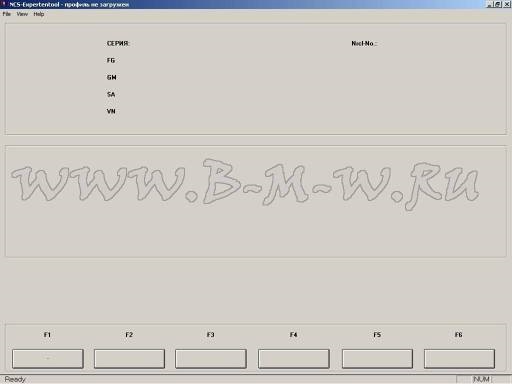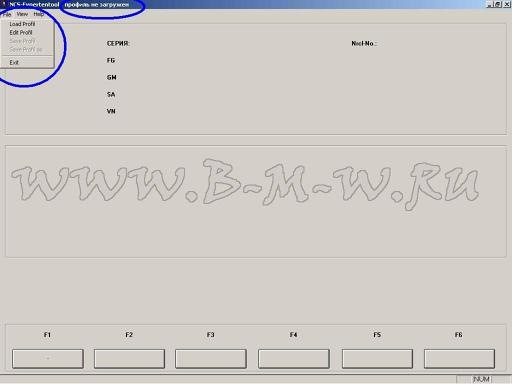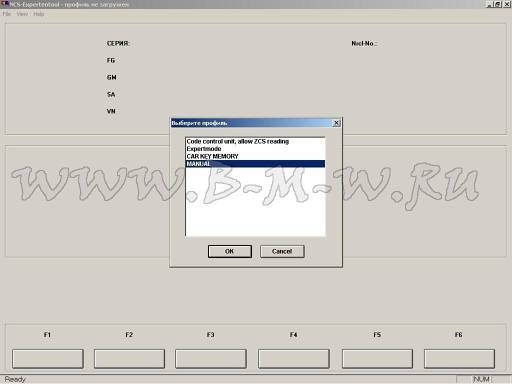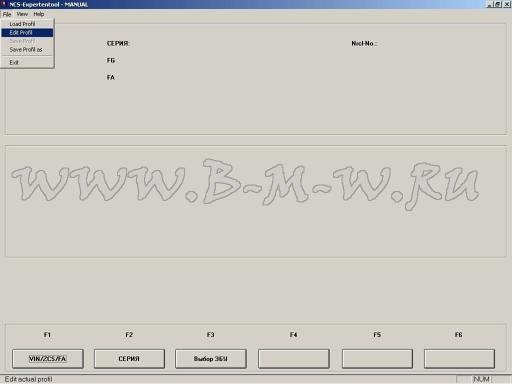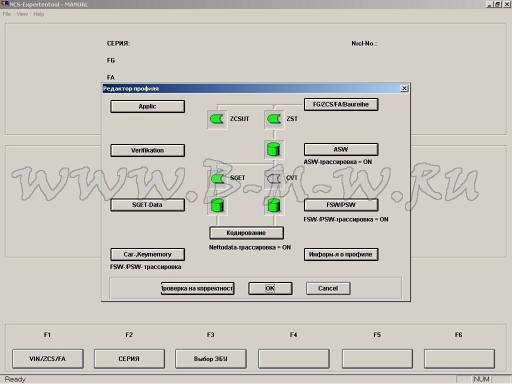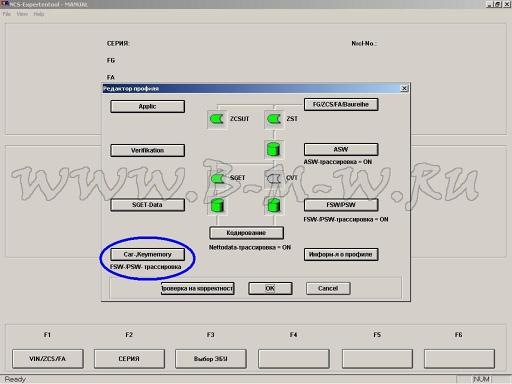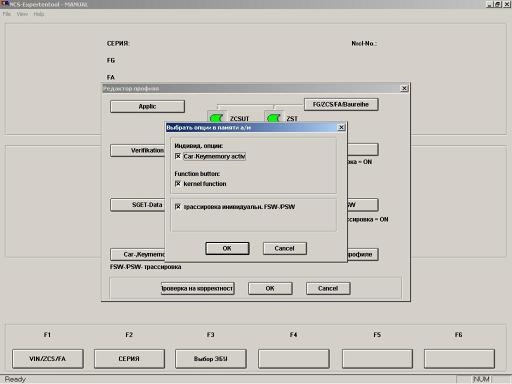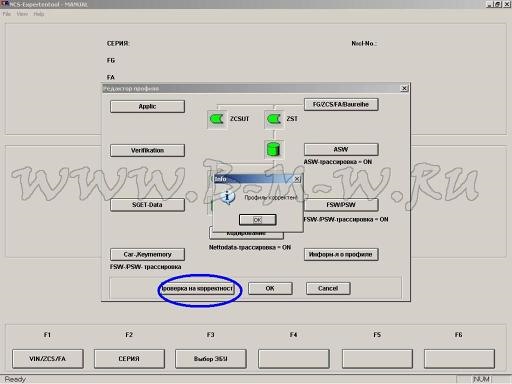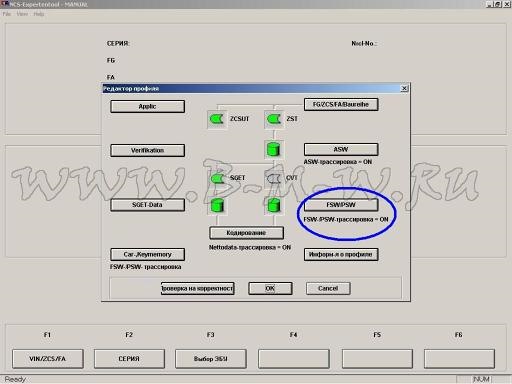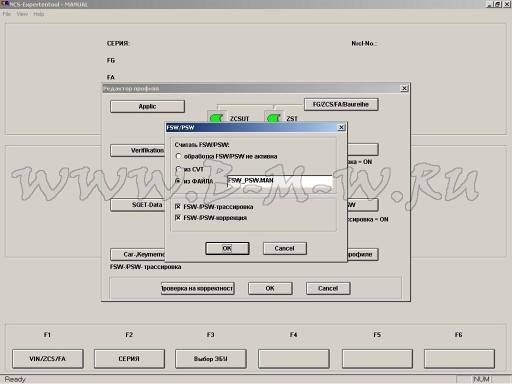Что это?
NCS Expert программа для кодирования опций.
Начнем с того, как установить.
Для удобства работы русифицируем меню NCS, для этого нам надо скопировать файлик NCSEXPER.TXT в папку C:NCSEXPERCFGDAT
Запускаем программу и видим основное окно
для начала работы надо выбрать профиль, нажимаем «File» — «Load Profil» попадаем в меню выбора профиля профили MANUAL и CAR KEY MEMORY я сделал в ручную, в оригинале этих профилей не будет, сейчас повторим процесс создания профилей руками появляется окно запроса пароля для редактирования профиля. Пароль вы не найдете в папках программы, можете не искать. Просто запомните его — REPXET. мы создаем 2 профиля, для работы с памятью ключа и машины и для кодирования блоков. Никто не запрещает сделать один профиль содержащий в себе обе функции. ставим крестики во всех ячейках и нажимаем ок нажимаем на кнопку «Информация о профиле» называем наш профиль по новому. Выходим в главное меню, нажав ОК. Сохраняем свой новый профиль выбрав в «File» — «Save Profil as» ставим крестики в обеих ячейках, Считать FSW/PSW выбираем из файла и пишем его название FSW_PSW.MAN нажимаем ОК, заходим в информацию о профиле, задаем новое имя, выходим, проверяем на коректность, сохраняем.
нажимаем «File» — «Load Profil» загружаем стандартный профиль «Expertmode»
дальше нажимаем «File» — «Edit Profil»
если пароль правильный откроется новое окно
Создадим профиль для работы с CKM( car — key — memory), нажимаем соответствующую кнопку
Теперь надо проверить все ли мы правильно сделали. Нажимаем кнопку «Проверка на корректность», если все в порядке — выскочит окно «профиль корректен». Нажимаем ОК.
Профиль CAR KEY MEMORY готов.
Создаем профиль MANUAL. Снова заходим в редактор профиля. Нажимаем кнопку «FSW/PSW»
Кому лень все это делать могут взять готовые профили тут.
Распаковываем архив и копируем папку в С:NCSEXPER
Создаем в папке C:NCSEXPERWORK пустой файл fsw_psw.man
Навигация
- Установка
- Русификация
- Профили
- Скачать NCS Expert
NCS Expert — программа для работы с BMW из пакета BMW Standard Tools. Её основная цель — кодирование опций E-кузова, тогда как для F/G используются E-Sys (или BMWAiCoder) и мобильные программы типа BimmerCode (работает так же и с E-кузовом).
Установка
Установка в обычном режиме и соответствует установке BMW Standard Tools.
Чтобы запустить NCS Expert на Windows 7 x64, необходимо заменить файл NCSEXPER.exe. Для этого скопируйте из папки «Дополнительно» (в подпапке NCS_Expert) этот файл и переместите в папку установки (C:NCSEXPERBIN по-умолчанию). Чтобы работать с этой программой, вам понадобится SP-Daten.
Русификация
Для того, чтобы использовать программу на русском, скопируйте два файла: NCSEXPER.TXT (в папку CFGDAT) и NCSEXPERrus.exe.
Профили
Так же для работой с программой можно использовать профили настроек. В качестве примера рассмотрим профиль программы NCS Dummy. Скачать его можно по ссылке на странице программы.
Чтобы установить профиль, переместите его в папку C:NCSEXPERPFL.
Скачать NCS Expert
Чтобы установить эту программу, нужно скачать BMW Standard Tools последней версии, в пакете которой она находится, и установить. Установка производится многократным нажатием «Далее». Доступная версия — 4.0.1.
Спасибо, что прочитали статью. Надеюсь, вы нашли то, что искали.
Если нет — напишите нам, и мы подготовим материал.
Если вы являетесь автолюбителем, то вам, вероятно, будет интересно научиться создавать профиль в Ncs expert. Данный софт обладает множеством функций и возможностей, которые могут существенно упростить жизнь автомобилисту.
Для создания профиля в Ncs expert вам понадобится некоторое техническое знание и дисциплинированность. Все шаги необходимо проводить последовательно, чтобы не возникло ошибок.
В этой статье мы рассмотрим каждый этап создания профиля в Ncs expert и объясним, как правильно выполнить каждый шаг. Вы узнаете, какой софт необходим для работы, как настроить программу и как создать профиль с нуля.
Приступая к созданию профиля в Ncs expert, не забывайте, что процесс может быть сложным и требует специальных инструментов. Однако, если вы правильно выполните все действия, то сможете насладиться работой софта и значительно облегчить свою жизнь на дороге.
Содержание
- Установка Ncs expert
- Процесс регистрации
- Шаг 1: Перейдите на сайт Ncs expert
- Шаг 2: Заполните регистрационную форму
- Шаг 3: Подтверждение учетной записи
- Шаг 4: Войдите в систему
- Вход в программу Ncs expert: подробный гайд
- 1) Загрузка программы
- 2) Подключение к автомобилю
- 3) Запуск программы
- 4) Настройка программы
- 5) Создание профиля
- Изучение интерфейса
- СОЗДАНИЕ ПРОФИЛЯ В NCS EXPERT: ПРАКТИЧЕСКИЕ СОВЕТЫ
- 1. Определение типа профиля
- 2. Запуск программы Ncs expert
- 3. Создание профиля
- 4. Поддержка и обновления
- Сохранение и использование профиля в работе
- Вопрос-ответ
- Что такое Ncs expert и зачем нужен профиль в нем?
- Как установить Ncs expert?
- Как создать профиль в Ncs expert?
- Какие настройки можно сохранить в профиле Ncs expert?
- Как удалить профиль в Ncs expert?
Установка Ncs expert
Перед тем, как начать использовать Ncs expert, необходимо установить программу на компьютер. Для этого нужно загрузить установочный файл с официального сайта разработчика и запустить его на компьютере. В ходе установки необходимо следовать инструкциям на экране и выбрать нужные параметры установки.
После завершения установки необходимо перезагрузить компьютер и запустить Ncs expert. Если программа не запускается, возможно, необходимо обновить системные компоненты или установить дополнительные пакеты, которые требуются для работы Ncs expert.
- Если у вас возникают проблемы с установкой Ncs expert, обратитесь за помощью к профессионалам или на специализированные форумы по программе.
- Не устанавливайте программу на компьютеры, которые не соответствуют минимальным требованиям Ncs expert, это может привести к некорректной работе программы или сбоям в системе.
Процесс регистрации
Шаг 1: Перейдите на сайт Ncs expert
Процесс регистрации в Ncs expert начинается с того, что вы должны перейти на официальный сайт Ncs expert. После того, как вы попадете на главную страницу сайта, найдите раздел «Регистрация».
Шаг 2: Заполните регистрационную форму
Для того, чтобы создать свой профиль, вам необходимо заполнить регистрационную форму. В этой форме вы должны указать свои личные данные, такие как имя, фамилия, электронная почта и пароль. Убедитесь, что вы указали корректную электронную почту, по которой вы сможете получать уведомления о своей учетной записи.
Шаг 3: Подтверждение учетной записи
Как только вы заполните регистрационную форму, вы получите электронное письмо с запросом на подтверждение учетной записи. Чтобы подтвердить свой профиль, перейдите по ссылке в письме и следуйте инструкциям на экране.
Шаг 4: Войдите в систему
После подтверждения учетной записи вы сможете зайти в систему с использованием своей электронной почты и пароля, указанных при регистрации. Чтобы начать работу в Ncs expert, добавьте необходимые настройки, указав параметры своего автомобиля и прочие данные, необходимые для работы в программе.
Вход в программу Ncs expert: подробный гайд
1) Загрузка программы
Прежде чем начать работать с Ncs expert, убедитесь, что вы загрузили программу на свой компьютер. Чтобы загрузить Ncs expert, вам нужно скачать установочный пакет с официального сайта разработчика и установить программу на свое устройство.
2) Подключение к автомобилю
Для работы с Ncs expert необходимо иметь доступ к электронной системе автомобиля. Для этого подключите свое устройство к автомобилю при помощи кабеля интерфейса OBD-II. Убедитесь, что вы подключаетесь к правильному порту на автомобиле и что устройство включено.
3) Запуск программы
После установки программы Ncs expert на свое устройство и подключения к автомобилю, вы можете запустить программу. Запустите программу и следуйте инструкциям на экране, чтобы войти в систему.
4) Настройка программы
Перед тем, как начать работать с Ncs expert, вам необходимо настроить программу. Настройки программы могут варьироваться в зависимости от марки автомобиля и типа устройства, которое вы используете. Чтобы настроить программу, следуйте инструкциям на экране.
5) Создание профиля
После того, как вы настроили программу, вам необходимо создать свой профиль в Ncs expert. Для создания профиля войдите в программу и выберите опцию «Создать профиль». Следуйте инструкциям на экране, чтобы завершить процесс создания профиля. Теперь вы можете начать работать в Ncs expert!
Изучение интерфейса
Перед созданием профиля в Ncs expert важно изучить интерфейс программы. В левой части экрана находится навигационное меню, в котором можно выбрать нужное управление. В правой части отображается само управление.
Важно обратить внимание на верхнее меню, где находятся различные функции программы. Здесь можно выбрать язык интерфейса, настройки отображения и сохранить изменения в текущем профиле.
Над каждым значением на панели управления находится кнопка «Read», с помощью которой можно прочитать текущее значение. Над кнопкой настройки «Write» можно записать новое значение в управление.
Если возникнут сложности при изучении интерфейса, можно обратиться к документации или посмотреть учебные видео на YouTube.
СОЗДАНИЕ ПРОФИЛЯ В NCS EXPERT: ПРАКТИЧЕСКИЕ СОВЕТЫ
1. Определение типа профиля
Перед созданием профиля в Ncs expert необходимо определить его тип, который зависит от модели и марки автомобиля. Для каждого типа необходимо выбрать соответствующий модуль, который будет использоваться для конфигурирования автомобиля.
Для того, чтобы определить тип профиля, нужно знать VIN-код автомобиля, этот код состоит из 17 символов и является уникальным для каждого автомобиля. Расшифровка VIN-кода позволяет установить марку и модель автомобиля, а также период производства и страну производства.
2. Запуск программы Ncs expert
Программа Ncs expert предназначена для конфигурирования автомобилей BMW и MINI, находится в составе набора программ BMW Standard Tool. Для создания профиля необходимо запустить программу Ncs expert.
Убедитесь, что перед запуском программы все файлы, необходимые для работы Ncs expert, находятся в нужном месте. Для этого проверьте путь к файлам в настройках программы.
3. Создание профиля
Чтобы создать профиль в Ncs expert, необходимо выбрать соответствующий модуль, который будет использоваться для конфигурирования автомобиля. После выбора модуля заполните все необходимые поля, включая VIN-код автомобиля.
Для заполнения полей воспользуйтесь специальной программой, которая доступна в программе Ncs expert.
После заполнения всех необходимых полей сохраните профиль, чтобы использовать его при конфигурировании автомобиля. Также важно регулярно обновлять профиль, чтобы не использовать устаревшие данные.
4. Поддержка и обновления
После создания профиля важно не забывать обновлять его, чтобы всегда использовать актуальную информацию о марке и модели автомобиля.
При возникновении проблем с созданием или использованием профиля обратитесь к руководству пользователя или поддержке программы Ncs expert.
Сохранение и использование профиля в работе
Создание профиля — это первый важный шаг к использованию Ncs expert. Но не менее важным является сохранение и последующее использование созданного профиля для работы.
Сохранять профиль можно в любое удобное для вас место. Обычно это делается на жестком диске компьютера. При этом необходимо сохранять все файлы и настройки, которые были заданы в ходе создания профиля.
После сохранения профиля, его можно использовать для работы с любым автомобилем, на котором можно использовать Ncs expert. Для этого необходимо открыть сохраненный файл профиля в программе и приступить к работе.
При использовании сохраненного профиля следует учитывать, что он может быть распознан только на компьютере, на котором создавался. Поэтому, если вы хотите работать с одним профилем на нескольких компьютерах, сохраняйте его на портативных устройствах (флешках, жестких дисках), которые можно подключить к разным компьютерам.
Вопрос-ответ
Что такое Ncs expert и зачем нужен профиль в нем?
Ncs expert — это программа для диагностики и программирования BMW. Профиль в Ncs expert позволяет сохранять настройки, которые будут применяться при последующих сеансах работы с программой.
Как установить Ncs expert?
Установить Ncs expert можно из специального дистрибутива или скачать установочный файл с официального сайта. Однако, перед установкой программы необходимо убедиться, что на компьютере установлены все необходимые драйверы.
Как создать профиль в Ncs expert?
Для создания профиля в Ncs expert нужно запустить программу, выбрать вкладку «Profile», нажать на кнопку «New» и заполнить все необходимые поля — имя профиля, количество цилиндров, тип автомобиля и т.д. После этого нужно нажать на кнопку «Save» и профиль будет создан.
Какие настройки можно сохранить в профиле Ncs expert?
В профиле Ncs expert можно сохранить такие настройки, как VIN-номер автомобиля, тип двигателя, настройки электронных систем и т.д. Также можно добавить различные функции, которые будут использоваться при работе с программой.
Как удалить профиль в Ncs expert?
Для удаления профиля в Ncs expert нужно выбрать вкладку «Profile», выбрать нужный профиль, нажать на кнопку «Delete» и подтвердить удаление. После этого профиль будет удален из списка.
Итак, как я и обещала, попробую сегодня рассказать и о настройке BMW Standart Tools.
Правда я обещала коротенький мануальчик, но к сожалению не получилось))
Зато он очень подробный для тех, кто будет делать ну совсем с нуля))
Всё что будет изложено ниже, проверено на личном опыте в процессе.
Сама лично я пользовалась несколькими мануалами с Драйва, но в итоге у меня всё равно возникли некоторые сложности, и поэтому методом проб и ошибок, а так же поиском на сторонних форумов, я смогла всё наладить. И именно благодаря этому я решила создать свой пост))
Итак по порядку:
В первую очередь нам нужен сам комплекс программ BMW Standart Tools
Скачала я его вот отсюда: rutracker.org/forum/viewtopic.php?t=4336534
Или магнитная ссылка, если закрыт доступ вот тут
Скачав, мы получим папку «Inpa», в которой содержится очень много всего. Автор собрал там Много разный версий программ, мануалов и всякой всячины. Всё это нам не понадобится. Поэтому начинаем установку)
Находим папку под названием Standard_Tools_Setup 2.12 а в ней находим файлик Standard_Tools_Setup_2.12.exe. Вот его нам и нужно установить.
NB! Во всех файлах с расширением «*.exe» в свойствах файла надо изменить параметры совместимости. Для этого выбираем «свойства» и во вкладке «совместимость» ставим галочку «запустить программу в режиме совместимости с Windows XP» и внизу ставим галочку «выполнять это программу от имени администратора». Так как показано на картинке
Выбираем Английский язык и далее начинается установка, практически с настройками по умолчанию. Другими словами везде жмакаем «Next». Вот в этом месте, несмотря на то, что это настройка по умолчанию, убеждаемся что выбрано вот это:
А вот в этом пункте мы должны выбрать СOM порт. Он может быть любым, главное чтобы уже не использовался компьютером. А в последствии в настройках шнурка K+DCAN мы выставим такой же порт. Я выбрала COM3. Если у вас шнурок усб (а у всех практически такой) под ним обязательно ставим галочку «USB to serial adapter». По умолчанию эта галочка не стоит, поэтому не забываем! Вот пример:
Четыре раза компьютер будет спрашивать, есть ли у вас уже ранее установленные программы. Везде жмем «Skip». Вот пример:
После этого установка BMW Standart Tools завершается, и мы выбираем «Yes, restart my computer now» и жмакаем Финиш
После перезагрузки устройства, мы возвращаемся в нашу скачанную папку Inpa/ Standard_Tools_Setup 2.12 и копируем оттуда с заменой файл « NCSEXPER.exe» в папку C:NCSEXPERBIN.
Для русификации внутреннего меню NCS Expert из той же скачанный папки, откуда мы только что украли файлик exe, мы копируем еще файл NCSEXPER.TXT в папку C:NCSEXPERCFGDAT
На этом установка программ закончена, но программы абсолютно пустые и нас надо наполнить их данными.
Заранее могу предложить выставить в Windows «показывать расширения файлов и папок». Так нам будет легче разбираться что к чему и менять расширения при необходимости. Мало ли кто не знает, но сделать это можно так: открываем любую папку в Windows, нажимаем на клавиатуре кнопку Alt, и в появившемся меню выбираем Сервис > Параметры папок > Вид. И там убираем галочку «скрывать расширения для зарегистрированных типов файлов». Вот как на следующих картинках.
Теперь начинаем наполнять наши программы:
В скачанной папке Inpa находим файл BMWGROUP.ENG.iso
Распаковываем его любой программой. Я например пользовалась WinRAR.
У нас появляется распакованная папка с одноименным названием и мы начинаем наши манипуляции: идем в эту папку Inpa/BMWGROUP.ENG
1) Папку СFGDAT копируем в C:EC-APPSINPA (родную папку оставьте, просто переименуйте ее например в CFGDAT1)
2) В папке BMWGROUP.ENG есть файлик INPA.INI Его мы копируем C:EC-APPSINPACFGDAT
3) Из папки BMWGROUP.ENGENGLISH IPO — все файлы копируем в C:EC-APPSINPASGDAT
4) Из папки BMWGROUP.ENGENGLISH SGBD все файлы в C:EDIABASEcu
Если в папках, куда мы копируем уже существуют файлы с таким названием, то жмакаем «переместить с заменой» простыми словами всё, что мы перемещаем, копируется с заменой.
Далее наполняем NCS Expert.
В нашей скачанной папке находим образ с названием ISTAP 2.45.iso. Распаковываем его таким же образом и продолжаем химичить…
1) Файлы из папки INPA/ISTAP 2.45/ECU копируем с замещением существующих файлов новыми в C:/EDIABAS/Ecu
2) Файлы из папки INPA/ISTAP 2.45/SGDAT копируем с замещением существующих файлов новыми в C:/NCSEXPER/SGDAT.
3) Все файлы и папки из INPA/ISTAP 2.45/DATEN копируем с замещением в C:/NCSEXPER/DATEN
Далее я обновила данные для еще более новой версии, хотя мне скорее всего это было не нужно. Но в любом случае для этого надо распаковать еще один образ под названием «ISTA 2_48_0 NCS INPA.iso» и из полученной папки скопировать все 5 папок с кузовами автомобилей в C:/NCSEXPER/DATEN/ выполнив слияние папок
Еще раз напомню, что все манипуляции по копированию и перемещению файлов мы производим с заменой уже существующих файлов и со слиянием папок и соответственно заменой существующих файлов в них.
Итак программа установлена!
Никакие дополнительные SP-Datenы мне не понадобились, во всяком случае для кодирования дорестайловой E60. Для стандартного кодирования и изменения ключей вполне хватает вот такой комбинации по установке.
А теперь продолжаем))
После установки и наполнения всех программ нам надо установить драйвер для нашего шнурка K+DCAN. Со шнурком обычно идет диск с драйверами в комплекте. Но в нескольких местах я вычитала, что неправильными драйверами можно вывести шнурок из строя, поэтому рекомендуют ставить драйвера вручную старой версии, предварительно отключив поиск драйверов в автообновлении Windows.
Вот на всякий случай ссылка на драйвера старой версии: www.ftdichip.com/Drivers/…00%20WHQL%20Certified.zip
А вот по этой ссылке можно найти все самые свежие драйвера на шнурок:
www.ftdichip.com/Drivers/VCP.htm
*Должны подходить на win 7 (32 и 64 разрядную), win 8 и win10
Этот кусок текста поставлю сюда заранее: в моем случае оказался нерабочий шнурок и я билась с ошибками несколько часов и естественно грешила на свою криворукую установку BMW Standart Tools. В течении этого времени был вариант в том, программа не видит машину из за драйверов, и я установила самые свежие драйвера из последней ссылки. Когда в последствии я нашла рабочий шнурок, с новыми драйверами всё запустилось как надо. Так что я не могу со 100% уверенностью сказать какие драйвера должны быть, но у меня работает с последними драйверами из интернета.
Продолжаем:
Распаковываем скачанные драйверы, втыкаем шнурок в компьютер и видим, что драйвера не установлены. Тогда в диспетчере устройств находим наше устройство и выбираем «обновить драйверы». В появившемся окне выбираем «Выполнить поиск Драйверов на этом компьютере» и далее выбираем папку, в которой лежат наши скачанные драйвера.
Далее нам надо настроить порт на нашем устройстве. Для этого в том же диспетчере устройств находим наш шнурок и идем в настройки устройства:
Там идем в «параметры порта» и нажимаем кнопку «дополнительно»
И уже там меняем настройки вот так. Порт указываем такой же, как мы указали при установке Standart Tools. Время ожидания обязательно выставляем 1 мсек как указано на картинке. После чего сохраняем все параметры и двигаемся дальше…
Теперь практический последний пункт установки:
Находим в C:EDIABASBIN файлик с названием obd.ini и копируем его в C:Windows
Еще один пункт, который я сделала:
Открываем блокнотом файл C:EDIABASBINEDIABAS.INI
*опять же, много где пишут что ничего там править не надо, но так как я из за нерабочего шнурка билась с ошибками, то поправила и этот файл тоже. Может этого и не надо было делать, но сейчас у меня всё работает, и я не знаю повлияло ли это на работу Ediabas. Поэтому пусть будет на всякий случай:
В этом файле находим часть кода, как указано на картинке и меняем две строчки:
Remotehost: стираем то, что написано после знака равно, и вписываем 192.168.68.1
Port: стираем то, что написано после знака равно и пишем 6801
Должно получиться так как на картинке
Поздравяю, установка BMW Standart Tools закончена.)))
Для кодирования в NCS Expert нам надо создать еще пару профилей. Как это сделать я расскажу прямо сейчас:
Открываем NCS Expert.
Внутреннее меню у нас русифицировалась, а вот в шапке осталось на немецком, но мы не маленькие – разберемся))
Нажимаем Datei > Profil laden (загрузить профиль) и выбираем «профиль по умолчанию». Он там единственный, так что не ошибемся). жмакаем ОК. Теперь еще раз нажимаем Datei, но на этот раз выбираем Profil editieren (редактировать профиль). Программа запросит пароль, поэтому смело вводите REPXET. Далее, если пароль верен, будет собственно сама настройка профиля. Выглядит вот так:
*везде рекомендуют создавать два профиля. Один для работы к памятью ключа и машины, а второй для кодирования собственно автомобиля. Первым я не пользовалась, а просто создала так, как написано в мануалах, поэтому о работоспособности не могу сказать ничего. Итак:
Профиль первый:
Нажимаем Individualisierung и в открывшемся окне выставляем все три галочки, как показано на картинке ниже и жмем ОК
Потом нажимаем «информация о профиле», придумываем ему название, например Car Key Memory и жмем ОК
После этого проверяем профиль на корректность, нажав внизу кнопку, которая так и называется «проверка корректности»))) Если появится табличка «проверка корректности ОК», то тогда уже нажимаем ОК внизу этой таблицы с настройками. После чего сохраняем наш профиль нажав Datei > Profil speichern unter. (сохранить профиль как…) и даем ему название, например 02_Default.
Первый профиль готов.
Теперь создаем второй профиль для кодирования авто. Опять загружаем «профиль по умолчанию», тоесть самый первый и выбираем редактировать профиль. Всё по старому плану, с вводом пароля и тд))
В этот раз выбираем кнопку FSW/PSW. И ставим там вот так: две галочки снизу и читать из CVT
На самом деле везде говорят, что должно стоять не CVT, а читать «из файла» и в окошке вписан файл FSW_PSW.MAN. Именно так я сначала и сделала, но при попытке залить измененный файл обратно в блок автомобиля, простыми словами закодировать, у меня выскакивала ошибка, не давая завершить начатое. Проблема решилась изменение в настройках профиля, а именно поставив читать из CVT.
Далее как и при создании предыдущего профиля нажимаем «информация о профиле» и придумываем ему название, например Manual. После чего опять проверяем профиль на корректность и сохраняем весь профиль с названием ну например 02_Default.
У нас должно получиться 3 профиля. Как то так…
Далее мы идем в папку C:/NCSEXPER/WORK и там вручную создаем файлик с названием FSW_PSW.MAN простыми словами создаем там txt файлик с таким названием, и потом меняем расширение на *.MAN.
Всё, установка BMW Standart Tools закончена и NCS Expert тоже настроен.
В следующем посту я расскажу как программировать в NCS Expert на примере кодировке фонарей на E60. Я просто пока остальных ключей для кодирования не знаю)) А пока, надеюсь моя запись будет кому-нибудь полезной.))
Ваша Ангелинка)
Навигация
- Установка
- Русификация
- Профили
- Скачать NCS Expert
NCS Expert — программа для работы с BMW из пакета BMW Standard Tools. Её основная цель — кодирование опций E-кузова, тогда как для F/G используются E-Sys (или BMWAiCoder) и мобильные программы типа BimmerCode (работает так же и с E-кузовом).
Установка
Установка в обычном режиме и соответствует установке BMW Standard Tools.
Чтобы запустить NCS Expert на Windows 7 x64, необходимо заменить файл NCSEXPER.exe. Для этого скопируйте из папки «Дополнительно» (в подпапке NCS_Expert) этот файл и переместите в папку установки (C:NCSEXPERBIN по-умолчанию). Чтобы работать с этой программой, вам понадобится SP-Daten.
Русификация
Для того, чтобы использовать программу на русском, скопируйте два файла: NCSEXPER.TXT (в папку CFGDAT) и NCSEXPERrus.exe.
Профили
Так же для работой с программой можно использовать профили настроек. В качестве примера рассмотрим профиль программы NCS Dummy. Скачать его можно по ссылке на странице программы.
Чтобы установить профиль, переместите его в папку C:NCSEXPERPFL.
Чтобы установить эту программу, нужно скачать BMW Standard Tools последней версии, в пакете которой она находится, и установить. Установка производится многократным нажатием «Далее». Доступная версия — 4.0.1.
Спасибо, что прочитали статью. Надеюсь, вы нашли то, что искали.
Если нет — напишите нам, и мы подготовим материал.
Что это? NCS Expert программа для кодирования опций.
Начнем с того, как установить. Для удобства работы русифицируем меню NCS, для этого нам надо скопировать файлик NCSEXPER.TXT в папку C:NCSEXPERCFGDAT
Запускаем программу и видим основное окно
попадаем в меню выбора профиля
профили MANUAL и CAR KEY MEMORY я сделал в ручную, в оригинале этих профилей не будет, сейчас повторим процесс создания профилей руками нажимаем «File» — «Load Profil» загружаем стандартный профиль «Expertmode» дальше нажимаем «File» — «Edit Profil»
ставим крестики во всех ячейках и нажимаем ок
нажимаем на кнопку «Информация о профиле» называем наш профиль по новому. Теперь надо проверить все ли мы правильно сделали. Нажимаем кнопку «Проверка на корректность», если все в порядке — выскочит окно «профиль корректен». Нажимаем ОК.
Все что вы делаете, вы делаете на свой страх и риск! Вы и только вы несете ответственность за свои действия. Все, что я пишу, – это мое личное мнение.
В интернете уже есть много информации по этому поводу. Но везде возникали проблемы и собирать информацию приходилось из 5-10 источников. Я хочу описать все в одном месте и дополнить описанием «подводных камней».
В двух крупных ТЦ мне отказали в активации опции. Цена за активацию порядка 3000р, если еще и сконфигурировать, то за каждое хочу 500р. Это при том что есть официальная инструкция с указанием необходимого ПО, сканера и описанием куда кликнуть мышкой. Было принято решение сделать самому, был приобретен провод и ПО. Полистав интернет я для себя понял что в случае неудачи, выход ЭБУ из строя маловероятен и перепрошивкой все можно поправить. Это только мое мнение!
Выбор большой, есть много разных проводов и ПО. От 300р на до бесконечности. Что выбрать ?
EML — Выводит показания Большого числа датчиков и способен сбросить ошибки. Цена копейки, в дороге пригодится.
BMW scanner — удобный и понятный интерфейс, выводит пробеги с разных блоков, все кодирование сводится к проставлению галочек. По в комплекте. Цены, в зависимости от версий, от 1500р на Ebay.
BMW INPA K+DCAN OBD (USB) — может все, работает с дилерским ПО. По в комплекте. Цены от 2000р на Ebay
1. ELM327 WiFi. Самый бюджетный вариант. Если достаточно читать двигатель и то не весь, только по OBDII — то достаточно ELM327. Знаю около десятка варианта исполнения адаптера. Самый удачный в маленьком корпусе с кнопкой отключения питания — высота его около 2 см из диагностическог разъема.
1а. iOBD2 от XTools (важно не спутать с подделкой на него — iOBD). Чуть дороже варианта 1. Функционал похож, но качество исполнения устойств лучше и есть родная бесплатная руссифицированная очень хорошая программа под него в AppStore iOBD2.
2. iOBD2 BMW от XTools. Внешне адаптер аналогичен варианту 1а, по функионалу он же + диагностика по заводским протоколам других систем BMW. Статистики по нему мало. Продукт очень свежий, но интересный. По сути активировать его стало можно только с августа. Сегодня проверял на е39 — большинство систем взял, читает и сбрасывает ошибки, показывает реальные данные по авто.
3. iDiag от Launch (есть вариант как для IOS, так и для Android). Сканирует все системы. Нет рюшечек в виде красивых цветных шкал и прочего, но как диагностический прибор самый серьезный из рассмотренных. Поскольку выпускается известным и крупным производителем диагностического оборудования и по сути аналог Launch X431 Diagun или Master для простых пользвателей. Выходят постоянные обновления, есть русский язык. Как дополнительный бонус можно AppStore купить софт для нескольких марок автомобилей (например если в семье есть BMW Mersedes и Rover, то можно купить ПО для этих трех марок).
Все эти адаптеры имеют право на жизнь — это зависит что хочет получить человек от девайса и сколько денег на это он считает приемлимым потратить.
Зачем нам просто и быстро ? Нужно много и интересно ). Выбор пал на BMW INPA K+DCAN OBD (USB).
Почитав описание в интернете, понял что качество разное. Заказ из Китая отпал, хотелось в случае проблем изливать свои проблемы в конкретные уши. Как устанавливать кучу хитрого ПО непонятно, необходим человек который просветит тебя на этом пути и он должен быть продавцом. Выбор пал на интернет-магазины с гарантией, инструкциями в комплекте и отзывами в которых магазин оказал помощь нуждающимся.
Берем ноут и начинам ставить все по инструкциям. На удивление все соответствовало инструкции и закончилось без проблем. Идем к машине и тут начинаются залежи «подводных камней.»
ПО видит кабель, но не видит машину. Проверил описание товара в магазине. Все верно, нужный кузов имеется.
Почитав интернет, понял что разъем надо дорабатывать. Описание было туманным. Рисковать не стал. Звонок в службу спасения интернет-магазина. Описание симптомов и диагноз получен. Нужно было замкнуть 7-8 контакты. Информация в интернете подтвердилась и стало немного спокойней. Продавец не уточнил год машины и продал стандартный провод. Для подключения X3 от 2007 года, замыкать ничего не надо. Мне было предложено приехать и поменять провод. «Универсальность!», — подумал я и сделал все сам, не разбирая разъема.
Замыкать в машине мне показалось неправильным и я замкнул штырьки на проводе. Отмерил расстояние между штырьками, нашел похожий предмет и сделал, вокруг него, медное колечко из тонкой жилки толстого многожильного провода. Колечек пришлось сделать несколько, что бы они с маленьким натягом наделись на 2 штырька.
Ура! все работает.
Перед работай прочитайте все предупреждения на диске. Нельзя заводить и глушить машину с подсоединенным кабелем, нельзя вынимать кабель при включенном зажигании и в момент передачи данных.
Необходимо правильно настроить профиля.
Там же есть готовые профиля. Но профиль MANUAL надо отредактировать. В профиле поставить брать данные из CVT, а не из файла. Иначе будет ругаться при записи данных. В каталоге .NCSEXPERWORK должен быть файл FSW_PSW.MAN иначе при нажатии F6 программа будет ругаться на этот файл. Для этого создадим пустой файл TXT и переименуем в FSW_PSW.MAN.
Для хорошего результата надо понять как работает механизм, а уж потом запускать ручки. Данное понимание ко мне пришло после того как я закончил работы.
В ЭБУ есть конфигурация которую считывает NCS Expert и записывает в файл FSW_PSW.TRC Он открывается блокнотом и представляет собой список параметров и значением вклвыкл (На немецком языке).
Downloads
NCS/INPA Download:
Access to the direct download of NCS-Expert/ INPA and bonus coding files can be found here
Full .PDF Installation Walkthrough Guide We have created a very detailed walkthrough guide on how to install, configure and get NCS-Expert running can be found here (Windows 7) and here (Windows 10)
SP-DATEN (V68 2022 Version – Module Firmware/Coding updates)
These files are very useful if you would like to update your cars modules to the latest firmware/coding using BMW Standard tools
For the latest on your model, please refer to the update matrix here
- BMW E65 – SP-DATEN Update files – here
- BMW E53 – SP-DATEN Update files – here
- BMW E46 – SP-DATEN Update files – here
- BMW E52 – SP-DATEN Update files – here
- BMW E39 – SP-DATEN Update files – here
- BMW E38 – SP-DATEN Update files – here
- BMW E36 – SP-DATEN Update files – here
- BMW E70 – SP-DATEN Update files – here
- BMW E83 – SP-DATEN Update files – here
- BMW E85 – SP-DATEN Update files – here
- BMW E60 – SP-DATEN Update files – here
- BMW E81, E82, E84, E87, E88, E89, E90, E91, E92, E93 – SP-DATEN Update files – here
- BMW MINI R50 – SP-DATEN Update files – here
- BMW MINI R56 – SP-DATEN Update files – here
- BMW F001 – SP-DATEN Update files – here
- BMW F010 – SP-DATEN Update files – here
- BMW F020 – SP-DATEN Update files – here
- BMW F025 – SP-DATEN Update files – here
- BMW F056 – SP-DATEN Update files – here
INPA — NCS Expert(кодирование) создание профилей.
Что это? NCS Expert программа для кодирования опций.
Начнем с того, как установить. Для удобства работы русифицируем меню NCS, для этого нам надо скопировать файлик NCSEXPER.TXT в папку C:NCSEXPERCFGDAT
Запускаем программу и видим основное окно
для начала работы надо выбрать профиль, нажимаем «File» — «Load Profil»
попадаем в меню выбора профиля
профили MANUAL и CAR KEY MEMORY я сделал в ручную, в оригинале этих профилей не будет, сейчас повторим процесс создания профилей руками нажимаем «File» — «Load Profil» загружаем стандартный профиль «Expertmode» дальше нажимаем «File» — «Edit Profil»
появляется окно запроса пароля для редактирования профиля. Пароль вы не найдете в папках программы, можете не искать. Просто запомните его — REPXET.
если пароль правильный откроется новое окно
мы создаем 2 профиля, для работы с памятью ключа и машины и для кодирования блоков. Никто не запрещает сделать один профиль содержащий в себе обе функции. Создадим профиль для работы с CKM( car — key — memory), нажимаем соответствующую кнопку
ставим крестики во всех ячейках и нажимаем ок
нажимаем на кнопку «Информация о профиле» называем наш профиль по новому. Теперь надо проверить все ли мы правильно сделали. Нажимаем кнопку «Проверка на корректность», если все в порядке — выскочит окно «профиль корректен». Нажимаем ОК.
Выходим в главное меню, нажав ОК. Сохраняем свой новый профиль выбрав в «File» — «Save Profil as» Профиль CAR KEY MEMORY
готов. Создаем профиль
MANUAL.
Снова заходим в редактор профиля. Нажимаем кнопку «FSW/PSW»
Источник
Description
With this package will have access to a bunch of useful files connected with NCS-Expect, INCLUDING the NCS expert program and INPA.
Versions:
As a bonus this also includes some base coding files for the modules with this version of INPA/NCS
Windows operating systems only both Windows 10 and Windows 7 supported (both 32bit and 64bit supported)
We recommend buying this along side the full screenshot installation guide:
This package is suitable for the following cars with the right cables/connections to OBD
- BMW 1 Series E81, E82, E87 & E88
- BMW 3 Series E36, E46, E83, E90, E91, E92 & E93
- BMW 5 Series E39, E60 & E61
- BMW 6 Series E63, E64
- BMW 7 Series E38, E65 & E66
- BMW 8 Series E52
- BMW X5 Series E53 & E83
- BMW Z Models E85 & E52
- BMW Mini R50, R52, R53, R55 & R56
- Rolls Royce RR1
After order please check email for download links, dont forget to check spam folder just in case
AutoSoftos.com Литература по ремонту автомобилей, Програмы для диагностики авто
Всегда свежий софт и автомобильная литература
- Доллар — 64.64
- Евро — 71.70
- Разместил: klays067;
- Прочитано: 18 613;
- Дата: 12-03-2016, 01:45;
Описание: Софт для диагностики и кодирования BMW 1 серии: E81/E82/E87/E88 3 серии: E46/E90/E91/E92/E93 5 серии: E39/E60/E61 6 серии: E63/E64 7 серии: E38/E65 X серии: X3-E83, X5-E53, X5-E70, X6-E71 Z серии : Z4-E85/E86, Z5-E52 : MINI-R50/R52/R53/R55/R56/R57
Доп. информация:
Работает стабильно K+D+can использовалась сборка от Feruma Созданы профили и файл man Обновлены базы по E65 Использовать на свой страх и риск. Программы предоставлены в ознакомительных целях
Год/Дата Выпуска: 2012 Версия: 5.00 Системные требования: От 10Гб свободного места на жестком диске; рекомендую VMware Workstation v 10.0.3 Windows 7 x64 Язык интерфейса: Английский + Русский Таблэтка: Не требуется
Кодирование опций E70 через NCS
Всем привет! У меня со всеми машинами сразу руки чешутся подрубиться компом и что-нить там поковырять. Благо сейчас неродные шнурки стоят не дорого. Итак по полезностям, которые мне были интересны: Делал через NCS Expert. По инструкции www.drive2.ru/b/1461257/ Только чтобы кодировалось, нужно выбрать на последней картинке CVT.
По самому процессу как что кодировать, делал по этой инструкции: www.drive2.ru/l/7160297/
— Закодировал складывание зеркал с пульта:
Блок FRM SPIEGEL_KOMFORT_EINKLAPP aktive
— Чтобы кондер не включался при нажатии авто на климате.
Блок IHKA ABWAHL_AC_KEY_1 aktiv ABWAHL_AC_KEY_2 aktiv ABWAHL_AC_KEY_3 aktiv ABWAHL_AC_KEY_4 aktiv ABWAHL_AC_KEY_DEF aktiv ABWAHL_AC_KEY_WS aktiv
— Чтобы не пищало при непристегнутом ремне водителя и пассажира
Блок ABG SBR_BEIFAHRER_1 nicht_aktiv SBR_FAHRER_1 nicht_aktiv
Пока хотелось только это, подумаю может еще что-нибудь поменяю.
Доброго времени суток Всем, уважаемые автолюбители!
Полный размер
Тот автомобиль, который не даст скучать хозяину…
В данной записи будет приведена — пошаговая инструкция по кодированию BMW, при помощи NCS Expert и NCS Dummy.
Понятно, вроде инструкций во всемирной паутине валом, но, вопросов в личку все равно приходит достаточное количество, о различных ошибках, вопросах о параметрах, да и записей на драйве2 с вопросами по кодированию, просьбе о помощи и т.д. выше крыши. Поэтому я и решил создать так сказать подробный пример, пошаговую инструкцию по этому вопросу, чтобы по 10 раз на неделе не расписывать одно и тоже. Это так же даст понять, что по такому принципу, никаких ошибок и неудачных попыток не будет. Нет, я не против вопросов в личку, на сколько возможно стараюсь помочь Всем и каждому.
Как и раньше, кодирование будет осуществляться в программе NCS Expet , а так же в данной записи приведу пример работы с NCS Dummy, которого считаю отличным помощником при кодировании BMW, и всем настоятельно советую этим помощником пользоваться. Последние версии программы NCS Dummy Вы можете отслеживать и обновлять здесь. Ссылка на скачивание (1.7 МВ), версия 0.6.0.7, нужно распаковать архив, программа не требует установки, просто запускаем для работы файл NcsDummy.exe. В архиве так же присутствуют файлы профиля для NCS-Expert, их нужно скопировать в папку профилей NCS-Expert, т.е. по пути c:NCSEXPERPFL, потом соответственно загрузить в NCS-Expert.
Если хотите узнать о других полезных программах для работы с ЭБУ BMW, то Вам сюда.
При работе с ЭБУ, стоит так же учитывать, что весь софт на ПК настроен и установлен верно, да и я об этом не раз упоминал, что правильно настроенный софт, это уже большая часть успеха, потому как большинство ошибок при работе с ЭБУ, как раз по этой причине и мешают нам работать.
Итак приступим!
Приведу пример по кодированию, путем активации двойного мигания аварийкой, на кузове е39.
— Подключаем кабель к авто (на моем примере используется k+dcan), который может себе позволить каждый, включаем зажигание (в общем ничего нового:), запускаем программу NCS EXpert , выбираем строку загрузки профиля:
Полный размер
Загружаем профиль в NCS Expert
Тут прошу заметить, что профиль я загружаю, который был вместе с программой NCS Dummy, потому как в процессе буду работать с этой программой:
Далее выбираем строку VIN/ZCS/FA:
Затем выбираем строку ZS/FA из ЭБУ :
Выбираем кузов требуемого авто, в моем случае е39:
Выбираем ЭБУ, из которого будет считан так называемый контрольный шифр ZCS или FA, в моем случае ZCS. Разницы нет из kmb или ews считывать zcs, но рекомендую VIN брать из EWS, т.к. в приборке хранятся только последние 7 знаков.
Полный размер
Выбираем ЭБУ для считывания ZCS
В итоге получаем номер кузова авто (VIN) и тот самый шифр ZCS.
Данные ZCS раскладываются на 3 составляющие:
1. GM — содержит информацию о кузове, о рулевом управлении, модели двигателя и т.п.
2. SA — опции установленные в машине
3. VN — список версий номеров ЭБУ(типа драйверов) для кодировки
В моделях свежее, комплектация, опции, блоки и оборудование записано в коде FA.
После считывания и идентификации авто, нажимаем кнопку «Назад», затем выбираем «Кодирование ЭБУ», выбираем из списка необходимый блок, в моем случае LCM, нажимаем кнопочку «Базовые функции», выбираем строку «coapiReadSgGetFswPsw»:
В следующем окошке видим маркировку ЭБУ и его кодировочный индекс, в моем случае LCM.C15, эту цифру запоминаем, так как она нам понадобится для Dummy. Нажимаем «ОК» тем самым подтверждая работу с блоком.
Внимание! Если необходимо поправить/отредактировать кодировочный индекс блока на «правильный», то правим его в данном окне, перед подтверждением команды «ОК». Дабы не было в дальнейшем ошибки о несовпадении кодировочного индекса. Зачастую редактировать индекс блока необходимо после его замены. Как например я описывал в записи замены блока света LCMII на LCMIII, соответственно изменился и индекс с 15ого на 18ый, но, так как шифр комплектации остался прежним, то и после считывания zcs из блока ews, индекс блока света будет считываться заводской(т.е. 15ый), даже после установки нового блока с индексом 18. Вот, я просто меняю цифру на 18, и продолжаю работу с блоком, никаких ошибок не будет. Данный вопрос можно решить редактированием шифра ZCS, но, есть вероятность, что обновляя шифр под блок света, мы можем и обновить индексы кодировочные других блоков, что соответственно приведет к другим ошибкам и предупреждениям, поэтому, можно шифр не редактировать, а просто вбивать вручную!
Все это мы сделали для того, чтобы создать файл TRC, со списком параметров требуемого ЭБУ, файл FSW_PSW.TRC создался в папке WORK программы NCS Expert, вот:
Можно было воспользоваться операцией «CODIERN_LESSEN», кому как удобнее, смысл тот же.
Далее можно редактировать файл TRC вручную, сохранять с заменой в файл MAN (рабочий файл), но, я лично пользуюсь утилитой NCS Dummy, о которой упоминал ранее, функционал программы очень большой, а самое главное, подробно расписаны и переведены на английский язык определенные строки и параметры, описаны функции, легко разобраться с помощью переводчика, какая строка за что отвечает, так же можно пользоваться поиском, при поиске определенной строки. Интерфейс удобен и понятен, не составит труда разобраться желающим.
Не закрываем NCS Expert, запускаем программу NCS Dummy. Далее:
1) выбираем кузов авто, в моем случае е39;
2) выбираем номер блока из списка (та самая цифра, которую мы получили при создании файла ЭБУ — LCM.C15), можно конечно загрузить маркировку блока через фильтр Dummy, но разницы нет, кому как удобнее;
3) Выбираем файл FSW_PSW.TRC, который создали ранее;
В принципе в программе по стандарту, указан путь папки WORK, где находится trc файл.
Тем самым загрузили параметры и опции созданного файла в программу Dummy, видим список параметров, с описанием и пояснением.
Так как я собрался активировать функцию — двойного мигания аварийкой, то в поиске по параметрам вбиваю слово «WARNBER»:
По умолчанию стоит «einfachimpuls», чтобы активировать двойное мигание меняем на «doppelimpuls». Если нам необходимо что то еще, то по тому же принципу ищем необходимые строки и меняем на требуемые параметры.
Далее экспортируем файл с измененным параметром в папку WORK программы NCS Expert, нажимаем кнопочку «Export FSW/PSW», затем выбираем строку «Export FSW_PSW.MAN»:
Обратим внимание, что тем самым мы заменили пустой рабочий файл MAN, с измененными требуемым параметрами.
Переключаемся на программу NCS Expert, меняем операцию на «SG_CODIEREN», при помощи кнопочки «Смена операции»:
Проверяем чтобы была запись «JOBNAME =SG_CODIEREN», и нажимаем «Кодировать ЭБУ». Если все сделали правильно и успешно, то будет запись «Код-ние окончено. ОК»
Закрываем программу, отключаем шнурок, радуемся проделанной работе:
Прошу обратить внимание, что программа у меня русифицирована, в версиях с другими языками, строки будут отличаться!
Список полезных опций и параметров, которые еще можно активировать, я описывал в этой записи. По их активации — работаем по тому же принципу.
Это так сказать простейшая опция для примера, на самом деле возможности и хитрости безграничны. Программа Dummy, позволяет так же рассчитывать и создавать свои значения в некоторых параметрах, например интервал ТО, и так далее и тому подобное.
Данной записью, я хотел лишь помочь, и показать, что без каких либо проблем и ошибок можно работать с ЭБУ, с учетом правильного настроенного софта и самого главного времени и желания. Где скачать и как правильно настроить софт, читаем здесь. У меня стоит сборка как раз из этой статьи, проверено не на одном ПК. Буду рад если кому либо помог, для начинающих полезная инструкция.
Всем спасибо за внимание, до встречи!
Downloads
NCS/INPA Download:
Access to the direct download of NCS-Expert/ INPA and bonus coding files can be found here
Full .PDF Installation Walkthrough Guide We have created a very detailed walkthrough guide on how to install, configure and get NCS-Expert running can be found here (Windows 7) and here (Windows 10)
SP-DATEN (V68 2021 Version – Module Firmware/Coding updates)
These files are very useful if you would like to update your cars modules to the latest firmware/coding using BMW Standard tools
For the latest on your model, please refer to the update matrix here
- BMW E65 – SP-DATEN Update files – here
- BMW E53 – SP-DATEN Update files – here
- BMW E46 – SP-DATEN Update files – here
- BMW E52 – SP-DATEN Update files – here
- BMW E39 – SP-DATEN Update files – here
- BMW E38 – SP-DATEN Update files – here
- BMW E36 – SP-DATEN Update files – here
- BMW E70 – SP-DATEN Update files – here
- BMW E83 – SP-DATEN Update files – here
- BMW E85 – SP-DATEN Update files – here
- BMW E60 – SP-DATEN Update files – here
- BMW E81, E82, E84, E87, E88, E89, E90, E91, E92, E93 – SP-DATEN Update files – here
- BMW MINI R50 – SP-DATEN Update files – here
- BMW MINI R56 – SP-DATEN Update files – here
- BMW F001 – SP-DATEN Update files – here
- BMW F010 – SP-DATEN Update files – here
- BMW F020 – SP-DATEN Update files – here
- BMW F025 – SP-DATEN Update files – here
- BMW F056 – SP-DATEN Update files – here
INPA — NCS Expert(кодирование) создание профилей.
Что это? NCS Expert программа для кодирования опций.
Начнем с того, как установить. Для удобства работы русифицируем меню NCS, для этого нам надо скопировать файлик NCSEXPER.TXT в папку C:NCSEXPERCFGDAT
Запускаем программу и видим основное окно
для начала работы надо выбрать профиль, нажимаем «File» — «Load Profil»
попадаем в меню выбора профиля
профили MANUAL и CAR KEY MEMORY я сделал в ручную, в оригинале этих профилей не будет, сейчас повторим процесс создания профилей руками нажимаем «File» — «Load Profil» загружаем стандартный профиль «Expertmode» дальше нажимаем «File» — «Edit Profil»
появляется окно запроса пароля для редактирования профиля. Пароль вы не найдете в папках программы, можете не искать. Просто запомните его — REPXET.
если пароль правильный откроется новое окно
мы создаем 2 профиля, для работы с памятью ключа и машины и для кодирования блоков. Никто не запрещает сделать один профиль содержащий в себе обе функции. Создадим профиль для работы с CKM( car — key — memory), нажимаем соответствующую кнопку
ставим крестики во всех ячейках и нажимаем ок
нажимаем на кнопку «Информация о профиле» называем наш профиль по новому. Теперь надо проверить все ли мы правильно сделали. Нажимаем кнопку «Проверка на корректность», если все в порядке — выскочит окно «профиль корректен». Нажимаем ОК.
Выходим в главное меню, нажав ОК. Сохраняем свой новый профиль выбрав в «File» — «Save Profil as» Профиль CAR KEY MEMORY
готов. Создаем профиль
MANUAL.
Снова заходим в редактор профиля. Нажимаем кнопку «FSW/PSW»
Источник
Description
With this package will have access to a bunch of useful files connected with NCS-Expect, INCLUDING the NCS expert program and INPA.
Versions:
As a bonus this also includes some base coding files for the modules with this version of INPA/NCS
Windows operating systems only both Windows 10 and Windows 7 supported (both 32bit and 64bit supported)
We recommend buying this along side the full screenshot installation guide:
This package is suitable for the following cars with the right cables/connections to OBD
- BMW 1 Series E81, E82, E87 & E88
- BMW 3 Series E36, E46, E83, E90, E91, E92 & E93
- BMW 5 Series E39, E60 & E61
- BMW 6 Series E63, E64
- BMW 7 Series E38, E65 & E66
- BMW 8 Series E52
- BMW X5 Series E53 & E83
- BMW Z Models E85 & E52
- BMW Mini R50, R52, R53, R55 & R56
- Rolls Royce RR1
After order please check email for download links, dont forget to check spam folder just in case
AutoSoftos.com Литература по ремонту автомобилей, Програмы для диагностики авто
Всегда свежий софт и автомобильная литература
- Доллар — 64.64
- Евро — 71.70
- Разместил: klays067;
- Прочитано: 18 613;
- Дата: 12-03-2016, 01:45;
Описание: Софт для диагностики и кодирования BMW 1 серии: E81/E82/E87/E88 3 серии: E46/E90/E91/E92/E93 5 серии: E39/E60/E61 6 серии: E63/E64 7 серии: E38/E65 X серии: X3-E83, X5-E53, X5-E70, X6-E71 Z серии : Z4-E85/E86, Z5-E52 : MINI-R50/R52/R53/R55/R56/R57
Доп. информация:
Работает стабильно K+D+can использовалась сборка от Feruma Созданы профили и файл man Обновлены базы по E65 Использовать на свой страх и риск. Программы предоставлены в ознакомительных целях
Год/Дата Выпуска: 2012 Версия: 5.00 Системные требования: От 10Гб свободного места на жестком диске; рекомендую VMware Workstation v 10.0.3 Windows 7 x64 Язык интерфейса: Английский + Русский Таблэтка: Не требуется
Особенности
Сразу следует отметить, что для использования этой утилиты потребуется скачать на свое устройство целый комплекс программ. С запуском также могут возникнуть небольшие проблемы. Чтобы запустить программу на Windows 7 x64, потребуется провести замену файла NCSEXREP.exe. Для этого необходимо скопировать файл из папки «Дополнительно» в установочную папку. Основной сопутствующей программой для ncs expert является SP-Daten.
Как многим известно «начинка» современных автомобилей сплошь и рядом состоит из электроники. Установить ее – это одно дело, совсем другое научиться с ней обращаться, а также настраивать ее. Для этого используются специальные компьютерные программы, в том числе и ncs expert. Они позволяют проводить настройку различных параметров авто, а также диагностировать его на наличие неисправностей.
Используя подобные утилиты человек получает широкие функциональные возможности. Он может вносить изменения практически в любую систему автомобиля. Это делается через электронный бортовой компьютер (ЭБУ). ncs expert – это результат долгой и кропотливой работы программистов, которые стараются довести разработки практически до идеала. Каждая новая утилита открывает перед автомобилистами различные возможности.
ncs expert взаимодействует с электронными блоками управления. Программа позволяет вывести на приборную панель меню. Здесь же можно настроить работу электронного спидометра датчика расхода топлива. Благодаря программе осуществляется складывание и раскрытие зеркал. Также здесь можно настроить альтернативный режим работы аварийки и противотуманок. Она же контролирует процесс открытия и закрытия окон, а также работу кондиционера. Здесь же корректируется чувствительность сигнализации.
Программа позволяет вывести на приборную панель данные о степени заряда аккумуляторной батареи. Также она контролирует работу дворников. В утилите можно провести корректировку режимов работы омывателей фар.
Все это делается путем введения специальных команд и перемещения файлов в установленные места. Программу можно скачать в свободном доступе на просторах интернета, однако скачивать ее без сопутствующего ПО не имеет смысла.
Кодирование BMW В NCS Expert на примере X3 E83 2005г.
Все что вы делаете, вы делаете на свой страх и риск! Вы и только вы несете ответственность за свои действия.
Все, что я пишу, – это мое личное мнение
.
В интернете уже есть много информации по этому поводу. Но везде возникали проблемы и собирать информацию приходилось из 5-10 источников. Я хочу описать все в одном месте и дополнить описанием «подводных камней».
EML — Выводит показания Большого числа датчиков и способен сбросить ошибки. Цена копейки, в дороге пригодится. BMW scanner — удобный и понятный интерфейс, выводит пробеги с разных блоков, все кодирование сводится к проставлению галочек. По в комплекте. Цены, в зависимости от версий, от 1500р на Ebay. BMW INPA K+DCAN OBD (USB) — может все, работает с дилерским ПО. По в комплекте. Цены от 2000р на Ebay
1. ELM327 WiFi. Самый бюджетный вариант. Если достаточно читать двигатель и то не весь, только по OBDII — то достаточно ELM327. Знаю около десятка варианта исполнения адаптера. Самый удачный в маленьком корпусе с кнопкой отключения питания — высота его около 2 см из диагностическог разъема.
1а. iOBD2 от XTools (важно не спутать с подделкой на него — iOBD). Чуть дороже варианта 1. Функционал похож, но качество исполнения устойств лучше и есть родная бесплатная руссифицированная очень хорошая программа под него в AppStore iOBD2.
2. iOBD2 BMW от XTools. Внешне адаптер аналогичен варианту 1а, по функионалу он же + диагностика по заводским протоколам других систем BMW. Статистики по нему мало. Продукт очень свежий, но интересный. По сути активировать его стало можно только с августа. Сегодня проверял на е39 — большинство систем взял, читает и сбрасывает ошибки, показывает реальные данные по авто.
3. iDiag от Launch (есть вариант как для IOS, так и для Android). Сканирует все системы. Нет рюшечек в виде красивых цветных шкал и прочего, но как диагностический прибор самый серьезный из рассмотренных. Поскольку выпускается известным и крупным производителем диагностического оборудования и по сути аналог Launch X431 Diagun или Master для простых пользвателей. Выходят постоянные обновления, есть русский язык. Как дополнительный бонус можно AppStore купить софт для нескольких марок автомобилей (например если в семье есть BMW Mersedes и Rover, то можно купить ПО для этих трех марок).
Все эти адаптеры имеют право на жизнь — это зависит что хочет получить человек от девайса и сколько денег на это он считает приемлимым потратить.
Для хорошего результата надо понять как работает механизм, а уж потом запускать ручки. Данное понимание ко мне пришло после того как я закончил работы. В ЭБУ есть конфигурация которую считывает NCS Expert и записывает в файл FSW_PSW.TRC Он открывается блокнотом и представляет собой список параметров и значением вклвыкл (На немецком языке). Количество параметров зависит от кода FA. Код FA это закодированная комплектация автомобиля содержащий всю информацию о том, что в машине есть. FA находится в приборке AKMB и блоке света ALSZ. Это файлик со строчкой, в которой указаны все номера опций, разделенные символом «$». С помощью FA можно закодировать ЭБУ или все блоки с настройками по умолчанию для вашего списка опций. Для этого вы должны выполнит процесс кодирования с пустым файликом FSW_PSW.MAN
Прежде чем кодировать, сохраните исходники. Ниже описан общий процесс кодирования для любого блока. В примере мы получаем данные из блоков, переименовываем и сохраняем в надежном месте. После чего правим конфигурацию и записываем обратно в ЭБУ.
В ключах и в машине, есть память. На каждый ключ можно закодировать различные функции. Настройки зеркал и сидений, работу ЦЗ и т.д. Логично предположить что данные настройки будут преобладать. Поэтому я рекомендую начать кодировать с этого места, если нужный параметров вы не найдете, тогда искать их в соответствующих блоках. Еще 1 большой плюс, что тут указываются возможные варианты значений и какой вариант используется по умолчанию. Это очень удобно.
Нижу будут только параметры и значения. Вам нужно прочитать нужный блок, изменить параметры в файле FSW_PSW.TRC, переименовать его в FSW_PSW.MAN и записать обратно в бок.
Сообщение о не пристегнутом ремне безопасности.
Блок приборки AKMB GURTWARNUNG Предупреждение mit_gurtschlosskontakt данные из замка ремня (Светится на приборки беременный мужик) ohne_gurtschlosskontakt определяет без замка руля (не будет светится) AKUSTIK_GURT_WARN Звуковое предупреждение nicht_aktiv
Лимит сервисного интервала
Блок AKMB SIA_KM_SERVICE_INTERVAL 25.000_km Продолжение следует
Адаптеры EML 327 1. ELM327 WiFi. Самый бюджетный вариант. Если достаточно читать двигатель и то не весь, только по OBDII — то достаточно ELM327. Знаю около десятка варианта исполнения адаптера. Самый удачный в маленьком корпусе с кнопкой отключения питания — высота его около 2 см из диагностическог разъема.
1а. iOBD2 от XTools (важно не спутать с подделкой на него — iOBD). Чуть дороже варианта 1. Функционал похож, но качество исполнения устойств лучше и есть родная бесплатная руссифицированная очень хорошая программа под него в AppStore iOBD2.
2. iOBD2 BMW от XTools. Внешне адаптер аналогичен варианту 1а, по функионалу он же + диагностика по заводским протоколам других систем BMW. Статистики по нему мало. Продукт очень свежий, но интересный. По сути активировать его стало можно только с августа. Сегодня проверял на е39 — большинство систем взял, читает и сбрасывает ошибки, показывает реальные данные по авто.
INPA — NCS Expert(кодирование) начало работы(Car Key memory) Память ключа.
Теперь все готово для начала работы. Для начала посмотрим память ключа и машины:
и откуда считываем кодировочные данные, выбираем EWS
4. нажимаем кнопку F6 «Назад» 5. появилась кнопка F5 «CKM», нажимаем
попадем в меню памяти авто и ключей, видим список ключей, доступные функции и параметры
6. нажимаем кнопку F1 «Считать», в параметрах появляется символ I, он указывает на активный параметр. Символ S указывает на параметр установленный на заводе по умолчанию. Посмотрим на примере опции плавного затухания света в салоне. Активный параметр стоит в aktiv и по умолчанию в том же положении.
7. Если хотим отключить плавное затухание, выбираем nicht_aktiv и нажимаем F2 «Изменить». И для сохранения изменений F4 «Передать». Работать с памятью авто и ключа научились.
Комментарии 30
Может сталкивались с таким: закодировал через СКМ чтобы машина отзывалась поворотами при постановке-снятии с охраны (установлена штатная охранная система), также изначально были закодированы передние стеклоподьемники как на купе т.е. при открытии передних дверей окна немного приспускаются (что вызывало небольшое удивление у людей. После кодировки стекла перестали опускаться). Пару дней было все норм, но потом все вернулось как было (машина закрывается охрана работает, но поворотами не мигает, стекла опять начали приспускаться). Машина е46 седан дорестайл.
Здравствуйте уважаемые форумчане!
Предисловие:
Уже более полугода как приобрел шнурок в Китае. Алик. И вот после прочтения множества ресурсов, статей, форумов решил начать осваивать не легкий путь диагностики и кодирование своей Букашки, чем с вами и хотел бы поделится. В данной записи, я постараюсь сделать акценты на тех моментах которые мне труднее всего удалось найти или в которых дольше пришлось разбираться.
Подготовка и предостережения:
Перва-наперво хотел бы сказать огромное, просто человеческое спасибо dundukya , за его записи по настройке диагностического ноутбука! Надеюсь он не против если я поделюсь его ссылками)))). 1-ое действие 2-ое действие Если полностью следовать его инструкциям, то все у вас должно заработать. Лично проверенно на Windows 10 x64, Windows 7 x32, так что если у вас что-то не работает ищите ошибку у себя. От себя бы хотел бы добавить что все это лучше ставить на чистую ОС. Так же нам необходима программа
NCS dummy
(Скачать на просторах инета). Далее после установки драйверов шнурка и всего программного обеспечения, нам необходимо добавить профиля Expert и Car Key memory в программу NCS Expert.
NCS Expert-программа для кодирования автомобиля, добавления опций (далее по тексту NCS)
. В инете есть как куча уже готовых профилей, так и инструкции как набить их самому, я предлагая вам набить их самому, так как при установке готовых профилей может быть банально ошибка версий.
Как я понял: — CAR KEY MEMORY — профиль для редактирования индивидуальных настроек конкретного ключа и настроек относящихся ко всем ключам авто. — EXPERTMODE — профиль для добавления опций, программирования блоков.
Собственно, программы установлены, профиля для работы созданы теперь предупреждения и советы (сугубо из личного опыта): — Кодировать авто лучше при заглушенном двигателе, но с включенным зажиганием; — Процесс кодирования нормально так просаживает АКБ, поэтому или зарядник или Считали файл трассировки заглушили, перед закачкой включили зажигание. Закодировали опцию, заведите машину, пусть поработает.)))); — Чистите папку «WORK», в папке «NCSEXPERT»; — Ну и собственно, все делаете на свой страх и риск)))).
BMW 7 series PROVOKATOR
740i 6СТ.МКПП › Бортжурнал › INPA+Rheingold на windows 7 32 bit
Всем добрый день) данная запись больше для себя, чтобы не забыть что и как устанавливать)) Из названия все понятно о чем пойдет речь, да и подобных записей на просторах драйва полным полно… Будем устанавливать BMW Standard Tools 2.12 (INPA 5.0.6, EDIABAS 7.3, NCSExpert 4.0.1)
он наиболее хорошо подходит для диагностики всей Е-серии с 1996 года.
Скачиваем с сайта RuTracker.ORG архив —BMW Standart Tools 2.12 На территории РФ данный сайт заблокирован провайдерами, поэтому скачиваем через удаленный доступ или другими способами которые можете посмотреть Здесь… У меня же получилось скачать через opera mini.
После скачивания: Получаем папку INPA. Запускаем INPAStandard_Tools_Setup 2.12Standard_Tools_Setup_2.12.exe. Устанавливаем с настройками по умолчанию. Внимание! Те, если ставите на Win8/8.1 или Win10, установку нужно запускать в режиме совместимости с Win7 или WinXPSP3. Иначеполучитеошибку «Only Windows NT4.0 and Windows XP are supported».
После окончания установки заменяем файл C:NCSEXPERBINNCSEXPER.exe
одноименным файлом из папки
INPAStandard_Tools_Setup 2.12.
На 32 и 64 битах эта новая версия работает одинаково хорошо.
Итак, оболочка программ установлена, можно наполнять их данными.
Наполняем INPA. Находим файл INPABMWGROUP.ENG.iso.
Распаковываем его архиватором, например, WinRar. Получаем одноименную папку. Теперь идем в в эту папку —
INPABMWGROUP.ENG.
— Папку
CFGDAT
— копируем в
C:EC-APPSINPA
— В папке
BMWGROUP.ENG
есть файлик
INPA.ini
— копируйте в
C:EC-APPSINPACFGDAT
— Из папки
BMWGROUP.ENGENGLISH IPO
— все файлики копируй в
C:EC-APPSINPASGDAT
— Из папки
BMWGROUP.ENGENGLISH SGBD
все файлы в
C:EDIABASEcu
Для удобства работы можно менять язык меню NCS и INPA. Идем в папку INPAINPA_RUINPA RUS.
Для NCS: — Копируем файлик
NCSEXPER.TXT
в папку
C:NCSEXPERCFGDAT.
Для руссификации INPA:
— Папку
BIN
копируем сюда
c:EC-APPSINPA
с полной заменой всех файлов — Папку
CFGDAT
копируем сюда
c:EC-APPSINPA
с полной заменой всех файлов — Папку
SGDAT
копируем сюда
c:EC-APPSINPA
с полной заменой всех файлов
Качаем драйверы шнурка отсюда (должно подойти на WIN 7, 8, 10 x32 и x64): www.ftdichip.com/Drivers/…00%20WHQL%20Certified.zip Внимание! Качаем драйверы не новее, чем версия 2.10! Новые драйверы распознают китайские неоригинальные чипы и скидывают PID устройства на 0! В результате получаем испорченный шнурок. Если включен Windows Update — отключаем его, не даем винде ставить драйверы по умолчанию, потому что есть шанс, что автоматом поставятся именно плохие драйверы.
Распаковываем драйверы. Втыкаем шнурок, видим диалог, что драйверы не найдены и не были установлены. Идем в диспетчер устройств и видим неопознанное устройство. Жмем на нем правой клавишей мыши — обновить драйверы. В появившемся диалоге жмем, что выбираем файлы с компьютера и указываем папку, в которую распаковали скачанный архив.
semakka › Blog › INPA — NCS Expert(кодирование) создание профилей.
NCS Expert программа для кодирования опций.
Начнем с того, как установить.
Для удобства работы русифицируем меню NCS, для этого нам надо скопировать файлик NCSEXPER.TXT в папку C:NCSEXPERCFGDAT
Запускаем программу и видим основное окно
для начала работы надо выбрать профиль, нажимаем «File» — «Load Profil»
попадаем в меню выбора профиля
профили MANUAL и CAR KEY MEMORY я сделал в ручную, в оригинале этих профилей не будет, сейчас повторим процесс создания профилей руками
нажимаем «File» — «Load Profil» загружаем стандартный профиль «Expertmode»
дальше нажимаем «File» — «Edit Profil»
появляется окно запроса пароля для редактирования профиля. Пароль вы не найдете в папках программы, можете не искать. Просто запомните его — REPXET.
если пароль правильный откроется новое окно
мы создаем 2 профиля, для работы с памятью ключа и машины и для кодирования блоков. Никто не запрещает сделать один профиль содержащий в себе обе функции.
Создадим профиль для работы с CKM( car — key — memory), нажимаем соответствующую кнопку
BMW 1 series 118d › Бортжурнал › №13 Кодирование с помощью NCS Expert полезных и не очень функций
Желаю здравствовать! NCS Expert Tool
— программа из набора BMW Standart Tools, предназначенная для кодирования ЭБУ (электронных блоков управления), входящая в состав EDIABAS (Электронная диагностическая базовая система). Научиться пользоваться ей не сложно. Нужен лишь шнурок к авто, компьютер и время. Куча описаний и видео находится в сети по настройке программы перед кодированием, да и описаний самого кодирования предостаточно, так что останавливаться на этом не буду. По этим вопросам можно заглянуть например вот по этим ссылкам: Раз и Два. Здесь — пошаговая инструкция по кодированию BMW, при помощи NCS Expert и NCS Dummy. Ещё будьте внимательны с версиями этой программы, поскольку настройка профиля в версии
3.0.1
немного отличается от настройки профиля в версии
4.0.1
. Это касается в частности процедуры кодирования ЭБУ. Если у вас при попытке кодирования ЭБУ вылетает ошибка, то проверьте настройки профиля: В редакторе профиля нажимаем на
FSW/PSW
и место считывания выбираем «
из CVT
«, а не «
из файла ___
» — это для версии
NCS EXPERT 4.0.1
.
Сначала хочу привести расшифровку всех присутствующих у меня ЭБУ. 1RAD
— Магнитола BMW Business CD
4DMOT (DDE)
— Цифровая электронная система управления дизельным двигателем
ABG
— Система подушек безопасности Airbag
CAS
— Система доступа в автомобиль
DSC
— Система динамического контроля стабильности
EKP
— Регулируемый топливный насос
FRM
— Модуль в пространстве для ног
FZD
— Функциональный центр в крыше
IHK
— Встроенная автоматическая система отопления и кондиционирования
JBBF
— Электронный блок управления JBE
KOMBI
— Комбинация приборов
PDC
— Сигнализация при парковке
Далее приведу примеры закодированных мною функций на моём авто. Некоторые из этих функций у меня уже были прописаны. Может старый хозяин заморочился, может завод так установил, но не суть.
-ДХО (вывод пункта меню на приборку в БК): TAG_LICHT_AN и TAG_LICHT_AUS, оба в aktiv В моём блоке FRM ДХО можно сделать только дальний в пол- или треть- накала. Ангельские глазки не возможно сделать в качестве ДХО, необходимо менять ЭБУ на FRM2 или FRM3, что возможно будет проделано в будущем
-Текущая скорость в БК (электронный спидометр): BC_DIGITAL_V в aktiv у меня это уже присутствовало
-Моментальный расход топлива на приборке в цифровом виде: DIGITAL_KVA в activ у меня это уже присутствовало
-Добавить пустое поле в БК: BC_LEERZEILE в aktiv у меня это уже присутствовало
-Комфортное закрытие (Складывание зеркал при постановке на охрану и автоматическое раскладывание при снятии): SPIEGEL_KOMFORT_EINKLAPP в activ у меня это уже присутствовало
-Альтернативный режим работы аварийки (по два быстрых моргания — американский стиль): DOPPELBLINKIMPULS_WARNBLK в aktiv себе не кодировал, но функция интересная
-Мигание туманок при мигании дальним (туманки отключаются в момент мигания дальним): LH_UND_NSW_NICHT_GLEICHZ в aktiv
-Отключение гонга, когда дверь водителя открыта, а ключ находится в слоте: CC_ZUENDSCHLUESSEL в nicht_aktiv
-Открытиезакрытие окон одним нажатием: (водительское) FH_FAHRERTUER_TIPP_AUF FH_FAHRERTUER_TIPP_ZU оба в aktiv (пассажирское) FH_BEIFAHRERTUER_TIPP_AUF H_BEIFAHRERTUER_TIPP_ZU оба в aktiv у меня это уже присутствовало
-Отключение включения кондиционера при нажатии кнопки Auto: C_CKM_D_KLIMA_MIT_AUTO, KLIMA_MIT_AUTO_0, KLIMA_MIT_AUTO_1, KLIMA_MIT_AUTO_10/15, KLIMA_MIT_AUTO_2 все в nicht_aktiv
-Включить надпись AUTO (на экранчике климата) в автоматическом режиме климата: GEBLAESE_AUTO_MIT_A в aktiv
-Сигнализация сработает если машина была закрыта кнопкой, а дверь открыть ключом: SCHAERFEN/ENTSCHAERFEN заменить schloss_und_fernbedienung на nur_mit_fernbedienung
-Комфортный выход (ключ отстреливается при долгом нажатии на кнопку stop): KOMFORT_EJECT в aktiv
-Завершение дворниками цикла очистки до конца при выключении мотора: ZYCLUS_VOLLEND_KLR_AUS в aktiv у меня почемуто нет такого параметра, возможно нужен поновее ЭБУ, но функция полезная
-Отключение омывателя фар: SCHEINWERFERREINIGUNG или SCHEINWERFERREININUNG в nicht_aktiv себе не кодировал
-Новый режим работы омывателей фар (три более коротких импульса вместо двух): ANZAHL_SPRITZIMPULSE->wert_03 (3 спрей-импульса), DAUER_SPRITZIMPULSE->500_ms (продолжительно спрей импульса), PAUSE_SPRITZIMPULSE->1000_ms (пауза между импульсами) себе не кодировал
-Отключение ГОНГА ремней безопасности (индикатор на приборке всё равно горит): SBR_BEIFAHRER_1 и SBR_FAHRER_1 оба в nicht_aktiv как утверждает u36a — это именно грамотное отключение гонга, т.к. подушки при этом работают
-Включение AUX на BMW Business CD (если нет, а точнее пропала после сброса клеммы АКБ например): Прошиваем пустым .MAN
-файлом
А вообще достаточно полезно посмотреть видео по кодированию от Паши u36a на Yutube. Крайне полезно и доходчиво для тех, кому интересно кодирование и диагностика BMW. Уже насобирал небольшую базу кодировочных параметров различных блоков на просторах драйва и БМВ-форумов, как-нибудь позже выложу. Поскольку «копейка» достаточно ограничена в комплектации, то применить к своей машине можно только малую часть этих параметров. Так же есть вопрос
к знающим людям по NCS Expert: При попытке открыть Car Key Memory выдаёт ошибку. Причём пробовал различные профили, и сам создавал, и скачивал — результат один. На одном из форумов для е70 вычитал, что просто ключ не имеет памяти, поэтому такая ошибка. А все параметры, которые хранятся в CKM, можно найти в ЭБУ. Так ли это? Или есть другой вариант? Может опять-таки с версией программы что-то нужно настроить по-другому?
Особенности
Сразу следует отметить, что для использования этой утилиты потребуется скачать на свое устройство целый комплекс программ. С запуском также могут возникнуть небольшие проблемы. Чтобы запустить программу на Windows 7 x64, потребуется провести замену файла NCSEXREP.exe. Для этого необходимо скопировать файл из папки «Дополнительно» в установочную папку. Основной сопутствующей программой для ncs expert является SP-Daten.
Как многим известно «начинка» современных автомобилей сплошь и рядом состоит из электроники. Установить ее – это одно дело, совсем другое научиться с ней обращаться, а также настраивать ее. Для этого используются специальные компьютерные программы, в том числе и ncs expert. Они позволяют проводить настройку различных параметров авто, а также диагностировать его на наличие неисправностей.
Используя подобные утилиты человек получает широкие функциональные возможности. Он может вносить изменения практически в любую систему автомобиля. Это делается через электронный бортовой компьютер (ЭБУ). ncs expert – это результат долгой и кропотливой работы программистов, которые стараются довести разработки практически до идеала. Каждая новая утилита открывает перед автомобилистами различные возможности.
ncs expert взаимодействует с электронными блоками управления. Программа позволяет вывести на приборную панель меню. Здесь же можно настроить работу электронного спидометра датчика расхода топлива. Благодаря программе осуществляется складывание и раскрытие зеркал. Также здесь можно настроить альтернативный режим работы аварийки и противотуманок. Она же контролирует процесс открытия и закрытия окон, а также работу кондиционера. Здесь же корректируется чувствительность сигнализации.
Программа позволяет вывести на приборную панель данные о степени заряда аккумуляторной батареи. Также она контролирует работу дворников. В утилите можно провести корректировку режимов работы омывателей фар.
Все это делается путем введения специальных команд и перемещения файлов в установленные места. Программу можно скачать в свободном доступе на просторах интернета, однако скачивать ее без сопутствующего ПО не имеет смысла.
semakka › Блог › INPA — NCS Expert(кодирование) создание профилей.
NCS Expert программа для кодирования опций.
Начнем с того, как установить.
Для удобства работы русифицируем меню NCS, для этого нам надо скопировать файлик NCSEXPER.TXT в папку C:NCSEXPERCFGDAT
Запускаем программу и видим основное окно
для начала работы надо выбрать профиль, нажимаем «File» — «Load Profil»
попадаем в меню выбора профиля
профили MANUAL и CAR KEY MEMORY я сделал в ручную, в оригинале этих профилей не будет, сейчас повторим процесс создания профилей руками
нажимаем «File» — «Load Profil» загружаем стандартный профиль «Expertmode»
дальше нажимаем «File» — «Edit Profil»
появляется окно запроса пароля для редактирования профиля. Пароль вы не найдете в папках программы, можете не искать. Просто запомните его — REPXET.
если пароль правильный откроется новое окно
мы создаем 2 профиля, для работы с памятью ключа и машины и для кодирования блоков. Никто не запрещает сделать один профиль содержащий в себе обе функции.
Создадим профиль для работы с CKM( car — key — memory), нажимаем соответствующую кнопку
ставим крестики во всех ячейках и нажимаем ок
нажимаем на кнопку «Информация о профиле» называем наш профиль по новому.
Теперь надо проверить все ли мы правильно сделали. Нажимаем кнопку «Проверка на корректность», если все в порядке — выскочит окно «профиль корректен». Нажимаем ОК.
Выходим в главное меню, нажав ОК. Сохраняем свой новый профиль выбрав в «File» — «Save Profil as»
Профиль CAR KEY MEMORY
готов.
Создаем профиль MANUAL.
Снова заходим в редактор профиля. Нажимаем кнопку «FSW/PSW»
ставим крестики в обеих ячейках, Считать FSW/PSW выбираем из файла и пишем его название FSW_PSW.MAN
нажимаем ОК, заходим в информацию о профиле, задаем новое имя, выходим, проверяем на коректность, сохраняем.
Кому лень все это делать могут взять готовые профили тут.
Распаковываем архив и копируем папку в С:NCSEXPER
Создаем в папке C:NCSEXPERWORK пустой файл fsw_psw.man
Существует множество способов настройки автомобиля, и один из них — программирование. Это искусство, которое позволяет изменять настройки системы автомобиля, тем самым повышая его производительность. Одним из наиболее распространенных инструментов для программирования автомобилей является NCS Expert.
NCS Expert — это программа, которая позволяет программировать автомобили марки BMW. С ее помощью вы можете изменять настройки автомобиля, создавать новые профили и многое другое. Однако, чтобы начать использование программы, существует необходимость создания профиля.
В этой статье мы разберемся с процессом создания профиля в программе NCS Expert, а также рассмотрим несколько советов по оптимизации настроек автомобиля.
Содержание
- Создание профиля для программирования BMW с помощью NCS Expert
- Что такое NCS Expert и для чего он нужен?
- Как создать профиль в NCS Expert для программирования BMW?
- Как проверить правильность созданного профиля для программирования BMW в NCS Expert
- Проверка параметров профиля
- Проверка связи с автомобилем
- Проверка на работоспособность
- Что нужно знать перед началом программирования с помощью NCS Expert?
- Вопрос-ответ
- Что такое NCS Expert?
Создание профиля для программирования BMW с помощью NCS Expert
Для успешного программирования BMW необходимо создать профиль в NCS Expert. Этот процесс может показаться сложным, но если правильно выполнить все шаги, то все пройдет легко и быстро.
- В первую очередь, необходимо запустить NCS Expert, выбрать меню «File» и затем «Load Profile».
- Появится окно «Choose Profile», в котором нужно выбрать опцию «Expertmode».
- После этого, пользователю необходимо нажать кнопку «OK» и перейти к следующему шагу.
- Теперь нужно нажать на меню «Edit», выбрать опцию «Profiles» и затем «New».
- В появившемся окне «Create Profile» нужно ввести название профиля и выбрать опцию «Expertmode».
- Затем нужно нажать кнопку «OK» и перейти к следующему шагу.
- Пользователю нужно выбрать созданный профиль из списка, нажать «OK» и продолжить работу с NCS Expert.
- Теперь, завершив процесс создания профиля, можно программируть BMW и наслаждаться результатом.
Важно: перед созданием профиля, необходимо убедиться, что все устройства, такие как USB-кабель и адаптер, подключены к компьютеру и правильно распознаны системой. Также, не забывайте сохранять профиль после каждого изменения.
Что такое NCS Expert и для чего он нужен?
NCS Expert – специальное программное обеспечение для программирования автомобилей BMW. Оно предназначено для изменения настроек и конфигураций различных модулей автомобиля. Этот инструмент позволяет производить настройки, которые невозможно сделать через стандартный дилерский софт.
С помощью NCS Expert можно внести множество изменений в электронные системы автомобиля: от простых настроек музыкального центра и радионавигационных систем, до изменения режимов работы двигателя и трансмиссии. Также, данный инструмент может использоваться для диагностики неисправностей и просмотра протоколов ошибок.
Однако, использование NCS Expert требует определенной квалификации. Это не простой инструмент и для его работы необходимо знание о программировании автомобилей BMW, понимание конфигурации модулей и связь прамо между ними. Неверно произведенные изменения могут привести к серьезным проблемам с автомобилем.
Важно помнить, что модификация конфигурации автомобиля может лишить вас привилегии гарантии, а также повлиять на безопасность езды.
Как создать профиль в NCS Expert для программирования BMW?
NCS Expert — это программное обеспечение для программирования и настройки BMW. Для того, чтобы начать работу с NCS Expert, необходимо создать профиль. Создание профиля поможет вам сохранить настройки и процессы программирования для конкретного автомобиля.
Для создания профиля в NCS Expert вам необходимо перейти в меню «Profiles». Выбрав вкладку «Profiles», нажмите на кнопку «New».
В открывшемся окне введите имя для нового профиля и нажмите «OK».
Далее, выберите описание модели вашего автомобиля в меню «Model». Выберите нужную модель и год выпуска автомобиля.
После выбора модели, установите соответствующие параметры подключения вашего автомобиля в меню «Interface». В меню «Module» выберите модули, которые требуется настроить.
Как только все настройки будут выбраны, вам необходимо сохранить профиль, выбрав «Save» в меню «Profiles». Готово! Теперь вы можете использовать созданный профиль для программирования вашего автомобиля с помощью NCS Expert.
Как проверить правильность созданного профиля для программирования BMW в NCS Expert
Проверка параметров профиля
Перед тем, как начать программирование автомобиля BMW с помощью NCS Expert, необходимо создать профиль.
Проверка правильности и наличия всех необходимых параметров в профиле осуществляется с помощью командной строки tool32. Для этого необходимо выбрать соответствующий профиль, запустить tool32 и выполнить команду «JOBNAME». В результате на экране появится список всех параметров профиля.
При проверке необходимо обратить внимание на наличие всех необходимых модулей, контрольных сумм, а также корректность настроек датчиков и других устройств автомобиля.
Проверка связи с автомобилем
Правильность созданного профиля можно также проверить, подключив к автомобилю с использованием программного обеспечения INPA. При запуске программы достаточно выбрать соответствующий профиль. Если все настройки верны, программа установит связь с автомобилем и предоставит доступ к его устройствам.
Если связи не происходит, необходимо проверить настройки подключения, правильность установки драйверов и наличие необходимых программных компонентов.
Проверка на работоспособность
Если профиль настроен правильно, все параметры заданы корректно, а связь с автомобилем установлена, можно выполнить тестирование на работоспособность. В этом случае рекомендуется использовать программу NCS Dummy, которая позволит увидеть все изменения в настройках автомобиля, выполненные при программировании.
После завершения тестирования, необходимо проверить работу всех систем автомобиля. Если настройки профиля были выполнены неверно, возможны серьезные сбои в работе автомобиля.
Что нужно знать перед началом программирования с помощью NCS Expert?
Прежде всего, перед началом работы с NCS Expert необходимо хорошо разбираться в работе с BMW и знать, каким образом она функционирует. Необходимо понимать, как устроены ее системы и как они взаимодействуют друг с другом. Также необходимо иметь навыки работы с программирующим оборудованием и знать, как проводить процедуры программирования.
Важным моментом является правильное настройка программы. Необходимо настроить профиль для конкретной модели BMW и убедиться, что все настройки корректны. Необходимо понимать, что неправильные настройки могут привести к непредсказуемым последствиям и повредить автомобиль.
Программирование с помощью NCS Expert требует от пользователя тщательности и внимательности. Необходимо четко понимать цели программирования и выполнять необходимые действия поэтапно. Все изменения должны быть документированы, чтобы затем можно было вернуться к предыдущим настройкам в случае необходимости.
Также важно понимать, что NCS Expert является мощной утилитой, которая может быть опасна при неправильном использовании. Пользователь должен быть готов к тому, что может столкнуться с проблемами, связанными с работой в программе, и иметь достаточные знания, чтобы решить их.
В итоге, перед началом работы с NCS Expert необходимо иметь надежную техническую базу и глубокие знания в области программирования BMW. Только в этом случае работа с NCS Expert может быть выполнена успешно и безопасно.
Вопрос-ответ
Что такое NCS Expert?
NCS Expert — это программное обеспечение для диагностики и программирования автомобилей BMW. Оно используется для настройки и модификации различных параметров автомобиля, таких как отключение ограничения скорости, изменение характеристик двигателя и т.д.